J’essaye régulièrement des caméras. J’en ai acheté certaines, d’autres m’ont été envoyées par les fabricants. Celle-ci a une histoire un peu particulière puisqu’elle m’a été prêtée par une entreprise qui met en place un système de surveillance. Ils m’ont mis cette caméra à disposition le temps des tests, avant de l’intégrer dans leur dispositif. Merci pour ce prêt !
Au sommaire :
Caméra WiFi extérieure orientable ieGeek IE50
Déballage
La caméra est livrée dans un carton résistant de 21x22x13 cm. Un coin a été abimé dans le transport sans dommage pour le matériel à l’intérieur.
La caméra est représentée sur le dessus du carton
On trouve un résumé des principales caractéristiques sur le côté.
A l’ouverture on découvre le guide d’utilisation en plusieurs langues dont le français.
Le document est sur papier glacé avec des images en couleur. La traduction est un peu approximative et utilisable si on sait de quoi ça parle. Petit reproche quand même, ça reste technique et un particulier sans connaissance particulière peut avoir un peu de mal à comprendre. Exemple :
Assurez vous que votre routeur ouvre DHCP, vous pouvez vous connecter au paramètre du routeur, trouver le DHCP et vérifier s’il est fermé. S’il est fermé, il ne distribuera pas d’adresse IP à cette caméra IP et échouera.
Pour ma part j’aurais traduit par :
Assurez vous que le DHCP soit activé sur votre box ou votre routeur. Vous pouvez vous connecter à la page de configuration de votre box/routeur et vérifier si le DHCP est activé. Si le DHCP n’est pas activé, il ne distribuera pas d’adresse IP à la caméra et la configuration échouera.
C’est pour cela que même si j’utilise parfois la traduction automatique avec DeepL je reprends systématiquement les traductions pour être sûr qu’elles sont en bon français et compréhensibles.
La boîte contient également une carte pour activer la garantie de la caméra
Un câble réseau Ethernet est fourni. Il servira pour les essais mais si la caméra est installée à l’extérieur il sera trop court pour la relier au routeur.
Les accessoires fournis comprennent une alimentation secteur avec un fil de 3 mètres. Il faudra amener le secteur 230v à proximité de la caméra. Celle-ci n’est pas compatible PoE (Power over Ethernet) et on ne pourra pas l’alimenter via le câble réseau. Il faudra absolument utiliser l’alimentation fournie.
 L’alimentation de la caméra fournit 12 volts sous 1 ampère max.
L’alimentation de la caméra fournit 12 volts sous 1 ampère max.
Dans la boîte la caméra est bien protégée dans une coque de mousse taillée à sa forme.
 |
 |
Une plaque de mousse rigide est prévue pour venir se positionner dans le pied de la caméra. Elle comporte 2 pré-découpes qui permettront de libérer deux emplacements circulaire pour laisser passer le support et le fil des deux antennes WiFi.
La caméra a une taille importante et un poids rassurant. On voit les projecteurs qui entourent l’objectif de la caméra. Il y a deux types de LEDs, des LEDs visibles pour un éclairage type lumière du jour, et des LEDs infrarouges pour un éclairage discret la nuit.
La caméra comporte » câbles. On trouve l’alimentation (à droite), le réseau Ethernet (au centre), et un bouton poussoir de Reset (à gauche). Les trois embouts sont livrés avec des systèmes d’étanchéité classiques sur ces modèles.
Sous le socle de la caméra, on placera la plaque de mousse rigide vue un peu plus haut, et les deux supports d’antennes WiFi (flèches bleues).
 La caméra comporte une trappe étanche destinée à recevoir une carte micro SD si vous souhaitez enregistrer les images en local.
La caméra comporte une trappe étanche destinée à recevoir une carte micro SD si vous souhaitez enregistrer les images en local.
 Un joint en silicone (flèche rouge) assure l’étanchéité de la trappe. La caméra est garantie IP66. Le logement de la carte micro SD est accessible en face de l’ouverture (flèche blanche) et un poussoir de RESET se trouve à droite du logement de la carte. Il est doublé par le switch externe. La carte micro SD peut avoir une capacité maximale de 128 Go.
Un joint en silicone (flèche rouge) assure l’étanchéité de la trappe. La caméra est garantie IP66. Le logement de la carte micro SD est accessible en face de l’ouverture (flèche blanche) et un poussoir de RESET se trouve à droite du logement de la carte. Il est doublé par le switch externe. La carte micro SD peut avoir une capacité maximale de 128 Go.
Caractéristiques
- Vision nocturne couleur résolution 1080P : La camera IE50 possède 4 LED blanches et 4 LED infrarouges. Elle propose 3 types de modes de vision nocturne (infrarouge, couleur et mode intelligent), qui peuvent fournir une vision claire des couleurs la nuit. La vidéo a une résolution Full HD 1080P. La zone de vision nocturne va jusque 25 m de distance et un zoom numérique 4X permet de mieux observer.
- Couverture à 360 ° et suivi automatique : Rotation horizontale de 355 ° et rotation verticale de 90°, un angle de vision de 360 °. La camera prend en charge le suivi horizontal et vertical automatique. Lorsque des personnes/mouvements/sons sont détectés, la camera enregistre automatiquement et l’application vous avertit.
- Détection de personnes et alarme sonore : La camera est équipée d’une version améliorée de la fonction de détection humaine pour réduire les fausses alarmes causées par 95% des insectes/pluie/arbre. Grâce à l’application CamHipro, vous pouvez régler la sensibilité de détection, le son de l’alarme et recevoir une notification d’alarme dès qu’un mouvement humain est détecté
- Double antenne Wi-Fi 5 dBi 2,4 GHz / étanche IP66 : Avec deux antennes 5 dBi la stabilité de la connexion wifi est améliorée. L’étanchéité IP66, le boîtier ABS et la bague d’étanchéité assurent le bon fonctionnement de la vidéosurveillance dans toutes les conditions (vent, pluie ou neige).
- Enregistrement 24/7 et compatibilité : Cette caméra de surveillance extérieure prend en charge l’enregistrement continu 24/7. Possibilité d’enregistrement vidéo manuel et de stockage local sur carte SD (jusqu’à 128 Go, non incluse). La caméra est compatible avec ONVIF / RTSP / FTP / NVR et prend en charge la connectivité multi-appareils smartphone / tablette / PC, permettant l’accès à la caméra à tout moment. La caméra n’est pas compatible avec Alexa.
Accéder au flux vidéo
La caméra fonctionne avec une application sur PC ou sur smartphone
Sur PC avec l’application
Sur PC téléchargez l’application HiP2P client depuis la page de ieGeek
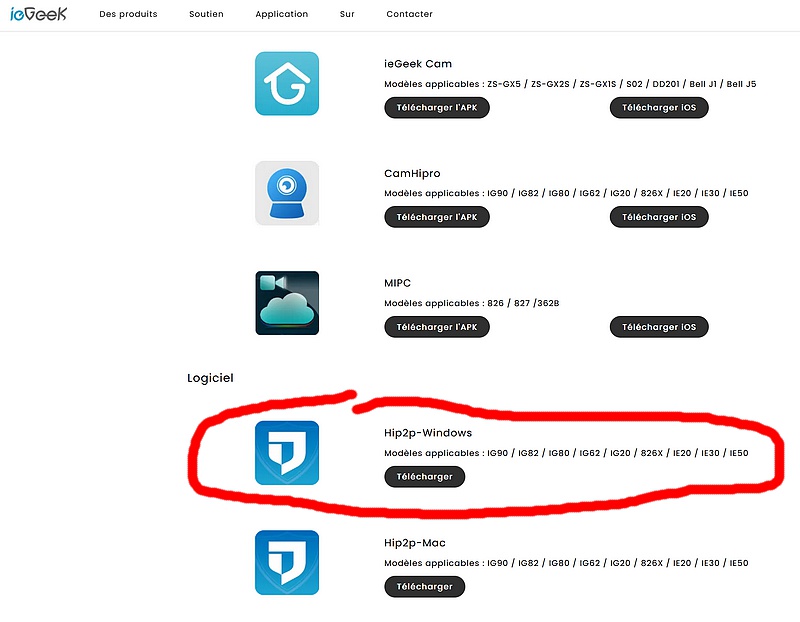
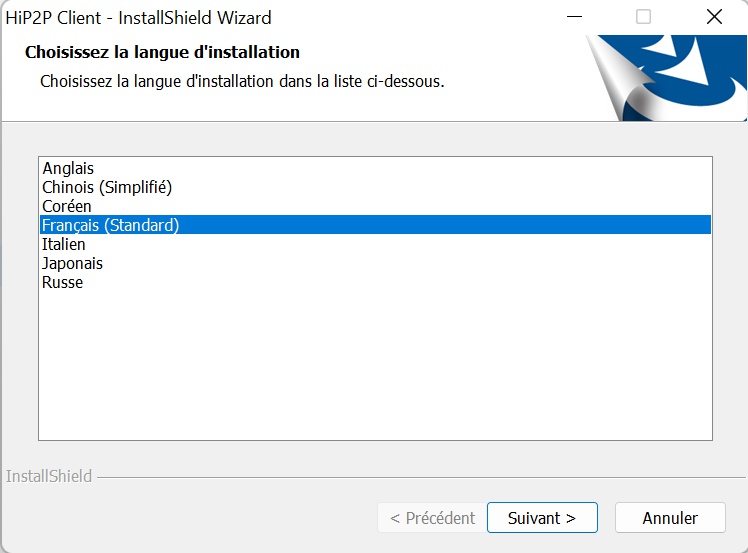
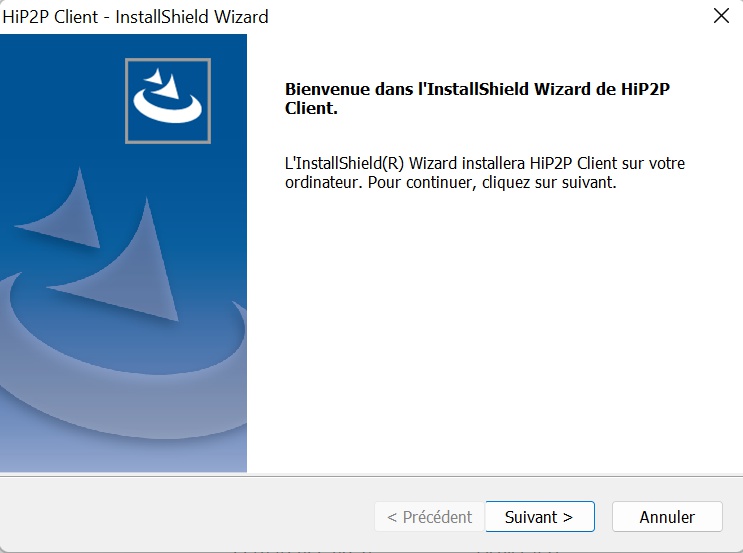 et lancez l’installation. Une fois l’installation terminée, connectez le câble Ethernet et lancez l’application sur le PC.
et lancez l’installation. Une fois l’installation terminée, connectez le câble Ethernet et lancez l’application sur le PC.
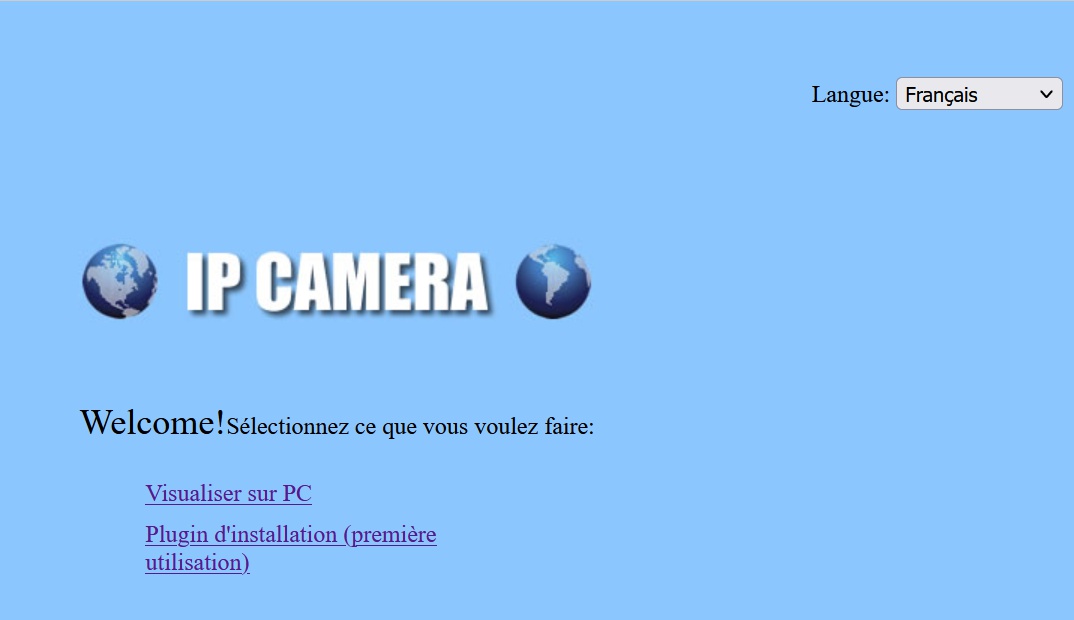 Sur cet écran il est indiqué d’installer un plugin à la première utilisation, ce que j’ai fait. On télécharge un programme qui s’appelle ClientPlus_Setup.exe. Et… C’est tout ??? J’ai lancé l’installation de ce ClientPlus mais … je ne le retrouve nulle part, pas de message à l’installation… Je n’aime pas ça !
Sur cet écran il est indiqué d’installer un plugin à la première utilisation, ce que j’ai fait. On télécharge un programme qui s’appelle ClientPlus_Setup.exe. Et… C’est tout ??? J’ai lancé l’installation de ce ClientPlus mais … je ne le retrouve nulle part, pas de message à l’installation… Je n’aime pas ça !
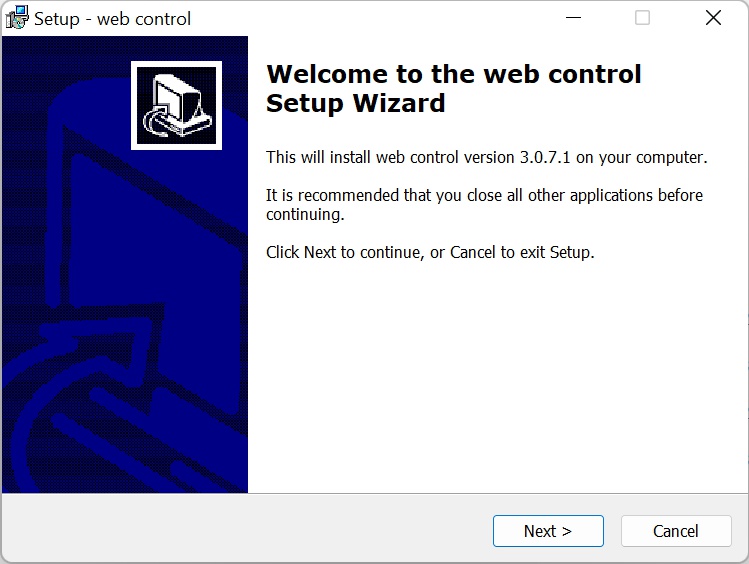 Apparemment ça installe un Web Control sur la machine … mouais… Ça doit mettre en place un système pour pouvoir consulter les images sur son smartphone quand on est en déplacement par exemple, en passant par internet. Mais par respect pour le client ça devrait être plus clairement explicité…
Apparemment ça installe un Web Control sur la machine … mouais… Ça doit mettre en place un système pour pouvoir consulter les images sur son smartphone quand on est en déplacement par exemple, en passant par internet. Mais par respect pour le client ça devrait être plus clairement explicité…
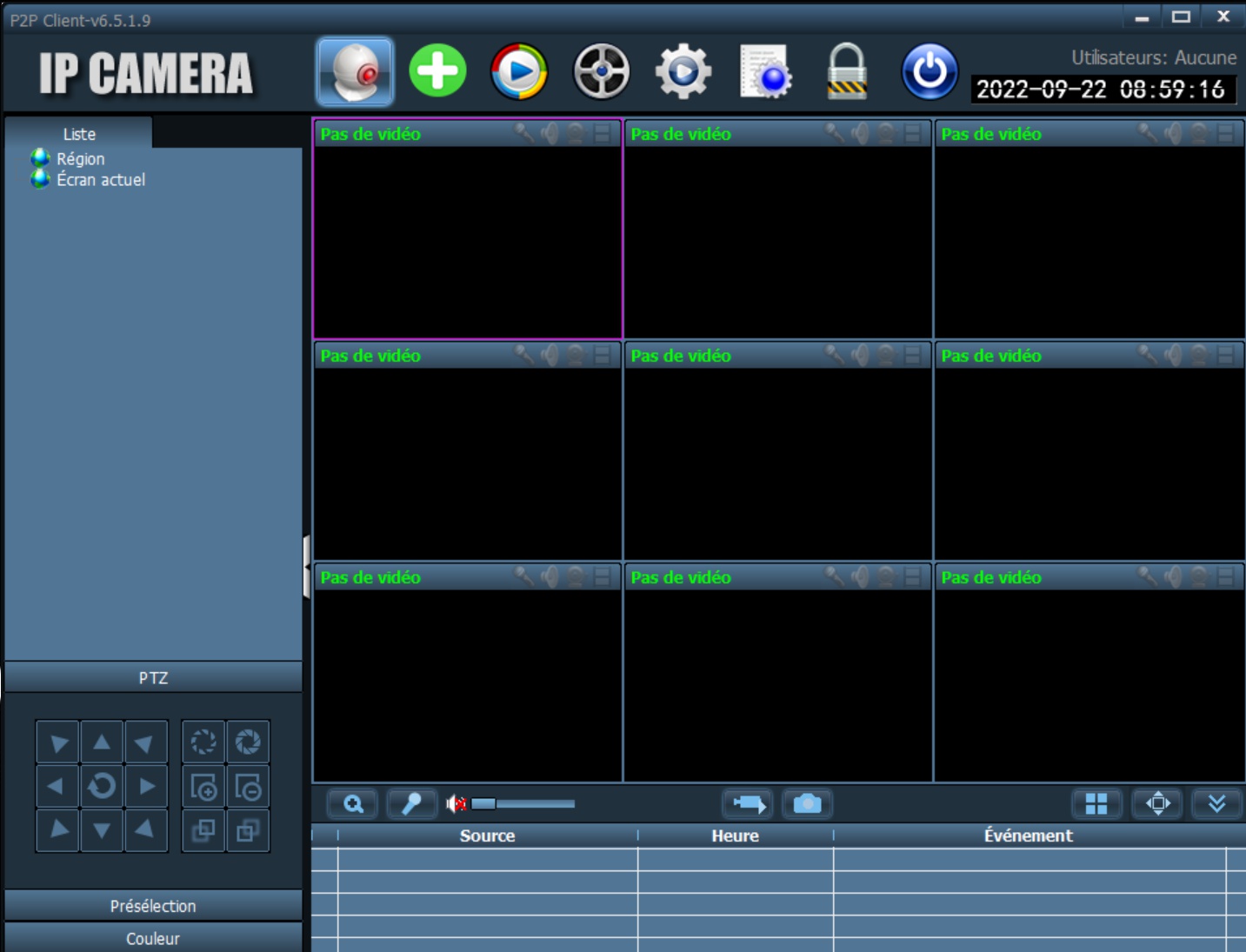 Après quand on ouvre l’appli en cliquant sur Visualiser sur PC, on arrive sur cet écran qui peut présenter les images de 9 caméras.
Après quand on ouvre l’appli en cliquant sur Visualiser sur PC, on arrive sur cet écran qui peut présenter les images de 9 caméras.
La caméra IE50 est reconnue et les images sont affichées.
On peut paramétrer pas mal de choses dont le WiFi. J’ai entré les infos de la box et connecté la caméra au WiFi.
La vérif de connexion au WiFi est ok. La procédure pour démarrer le Wifi est expliquée dans le bouquin.
Via une page web
La caméra expose une page web qui permet de voir le flux et de piloter les déplacements, entre autres…
Dans les Settings on peut paramétrer toutes les options de la caméra.
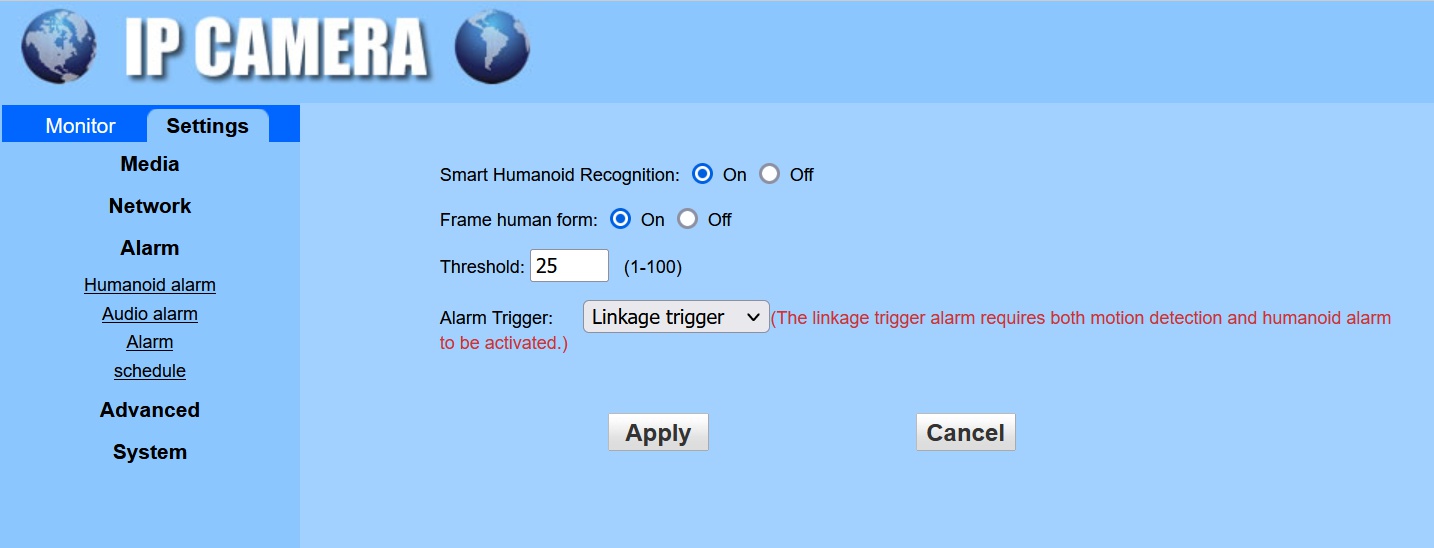
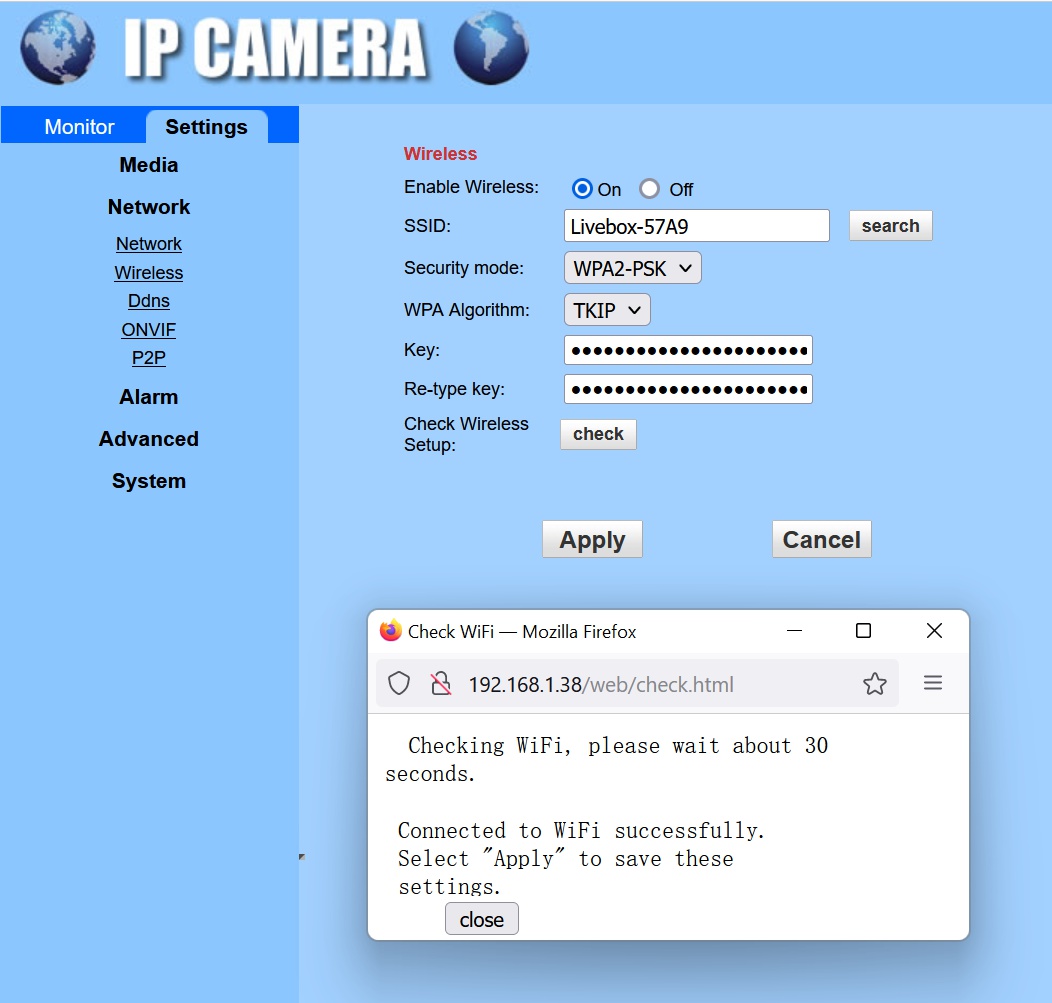 Ici vérification du fonctionnement du WiFi.
Ici vérification du fonctionnement du WiFi.
Sur smartphone
Installez l’application camHiPro depuis le magasin d’applications.
Cliquez sur le + pour ajouter la caméra
Comme la caméra est connectée au réseau, cliquez sur Dispositif utilisé.
Vous pouvez entrer manuellement l’UID (identifiant unique) de la caméra ou scanner le QRcode (j’ai choisi cette dernière option). L’étiquette est sur le support de la caméra. Je vous conseille de faire une copie de l’étiquette et de la joindre à votre dossier pour une utilisation future car l’étiquette peut s’abimer avec le temps, se décoller…
Choisissez un nom pour la caméra, si vous en avez plusieurs ça facilitera le repérage.
Pour accéder au flux et par sécurité il faut changer le mot de passe (par défaut : ID = admin, PWD = admin)
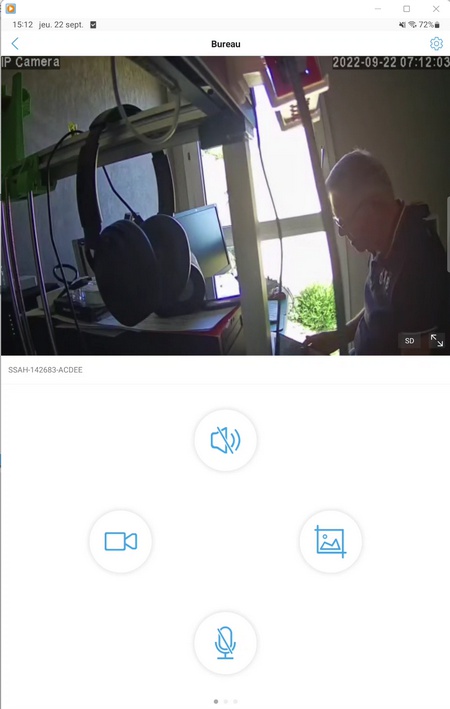 Vous avez ensuite accès au flux de la caméra. J’ai testé les différentes possibilités de PTZ (déplacement de la caméra), audio bidirectionnelle, capture d’image… Tout fonctionne parfaitement.
Vous avez ensuite accès au flux de la caméra. J’ai testé les différentes possibilités de PTZ (déplacement de la caméra), audio bidirectionnelle, capture d’image… Tout fonctionne parfaitement.
Avec NAS Synology
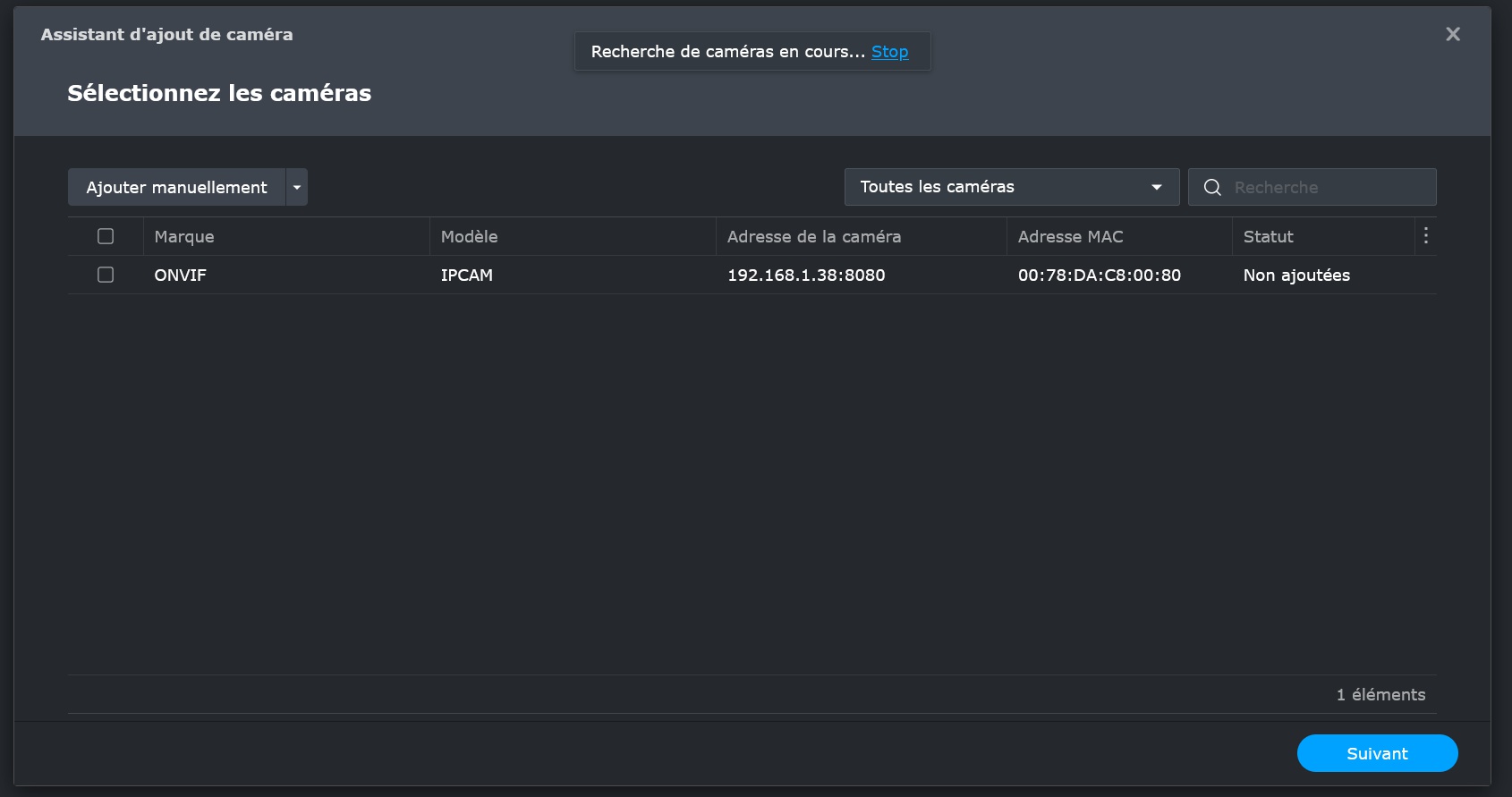
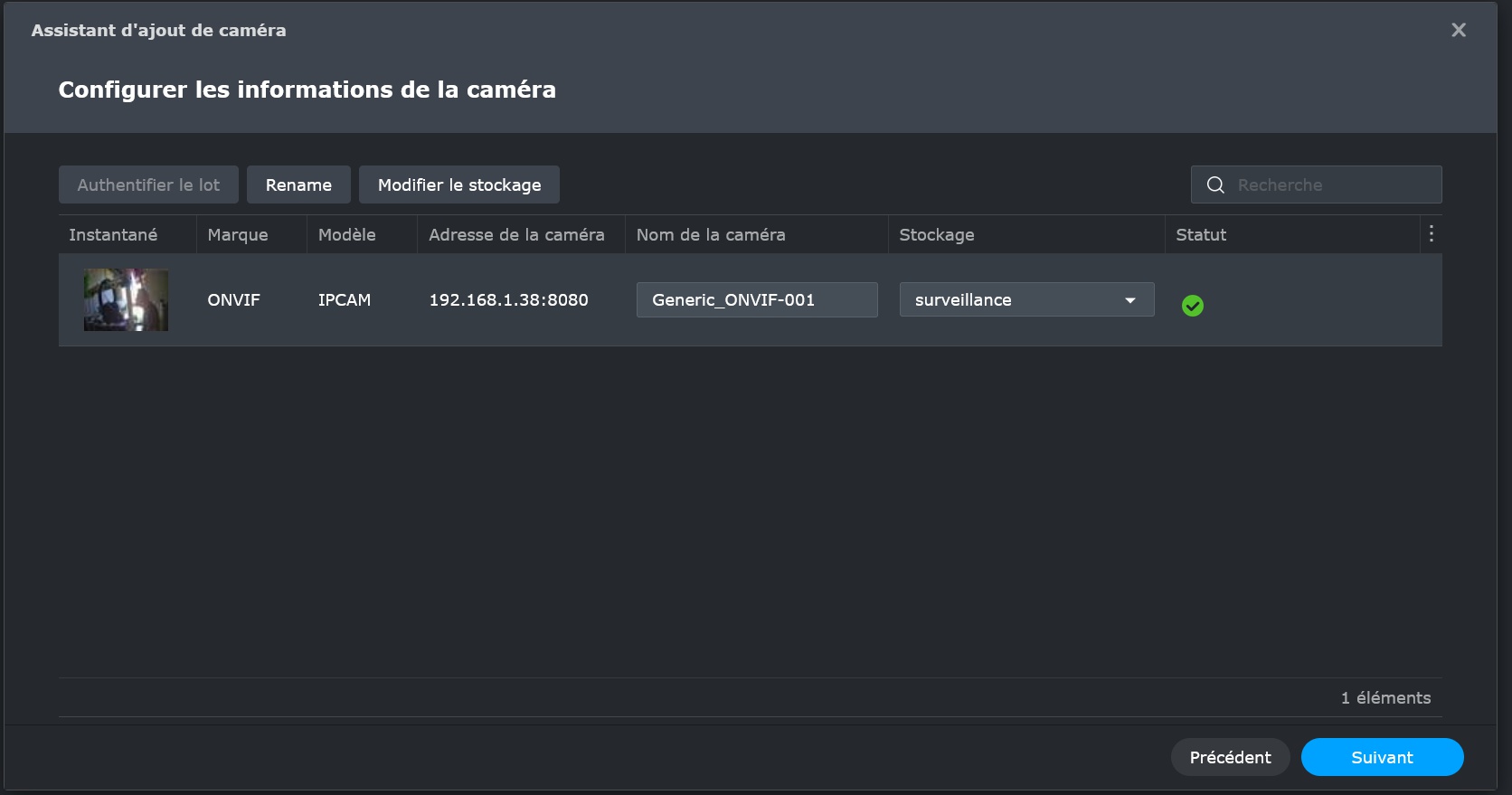 Sur le NAS Synology la caméra est bien détectée en ONVIF mais je n’ai pas pu faire apparaître le flux. Je vois la miniature, quand je clique dessus on a un semblant d’ouverture de fenêtre et… rien…
Sur le NAS Synology la caméra est bien détectée en ONVIF mais je n’ai pas pu faire apparaître le flux. Je vois la miniature, quand je clique dessus on a un semblant d’ouverture de fenêtre et… rien…
Avec VLC
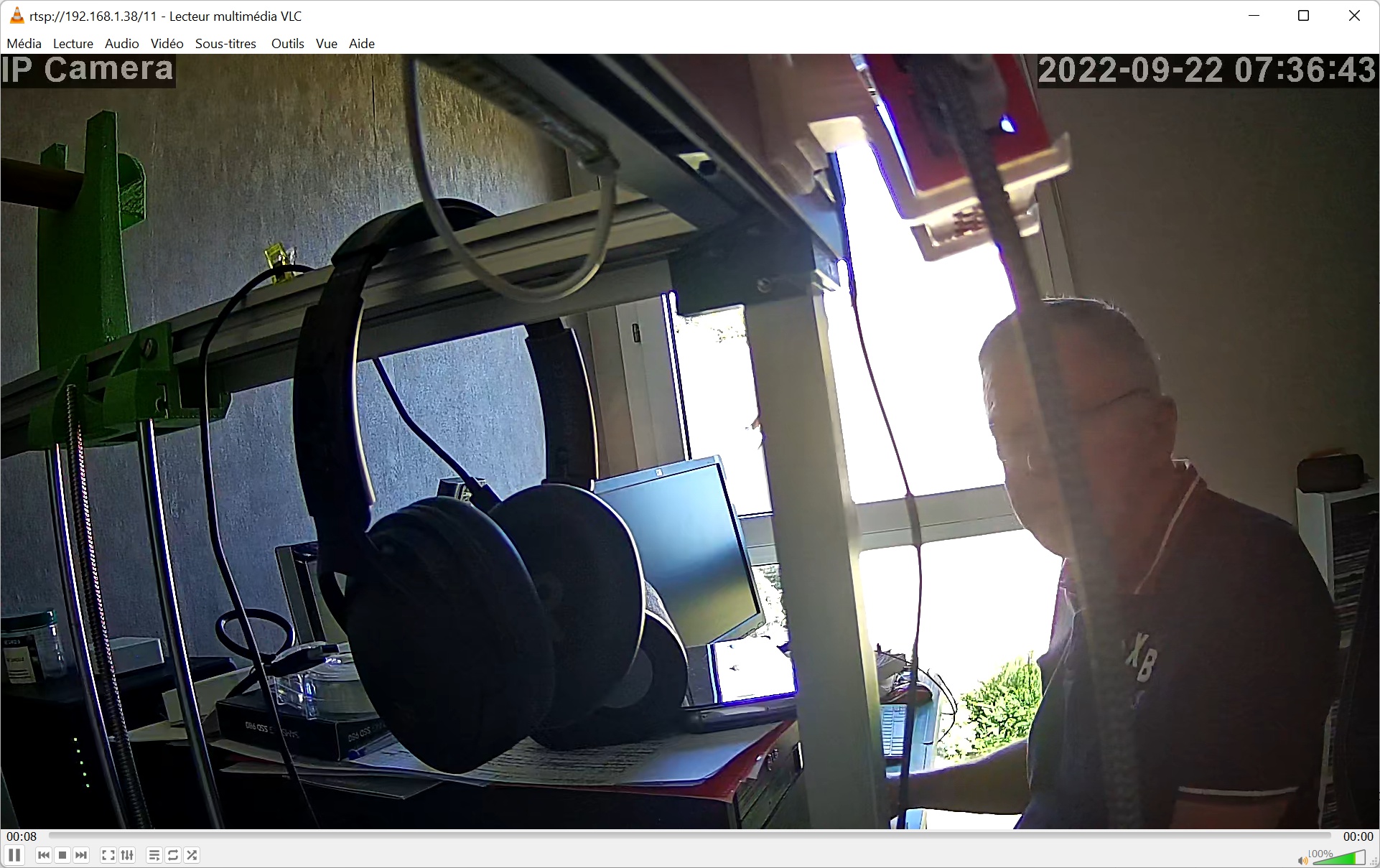 Par contre avec VLC aucun souci pour accéder et afficher le flux. Si vous ne mettez pas l’ID et le PWD dans le lien, il faudra compléter un formulaire pour accéder au flux. le lien est
Par contre avec VLC aucun souci pour accéder et afficher le flux. Si vous ne mettez pas l’ID et le PWD dans le lien, il faudra compléter un formulaire pour accéder au flux. le lien est
La qualité d’image
Pour comparer avec les autres caméras que j’ai testées, voici deux images non réduites, non retouchées. La qualité d’image pour de la surveillance est correcte.
Conclusion
La caméra est vendue 79,99€ en ce moment sur Amazon, au lieu de 109,99€. J’ai eu quelques petits soucis avec ce modèle sur le NAS, qui ne sont pas apparus lors de l’installation en entreprise. J’ai aussi trouvé l’accès au WiFi et à l’access point bien compliqué. Ne partez pas sur ce modèle sans avoir une certaine habitude des installations de caméras IP. Je dirai qu’elle n’est pas faite pour le grand public. Si vous lisez l’anglais, utilisez la partie anglaise de la notice. Elle est « moins mal » traduite que la version française. Je ne me fais pas de souci pour l’entreprise qui va installer cette caméra car ils sont de la partie et vont s’en sortir.
La détection fonctionne comme pour beaucoup de ce genre de caméras, il faut accepter des détections fantômes si vous réglez la sensibilité au maxi.
Après pour une surveillance classique, ce modèle extérieur a des performances acceptables, et un fonctionnement habituel pour des appareils de cette gamme de prix.
Sources
Page IE50 de la boutique Amazon
https://www.ispyconnect.com/camera/iegeek





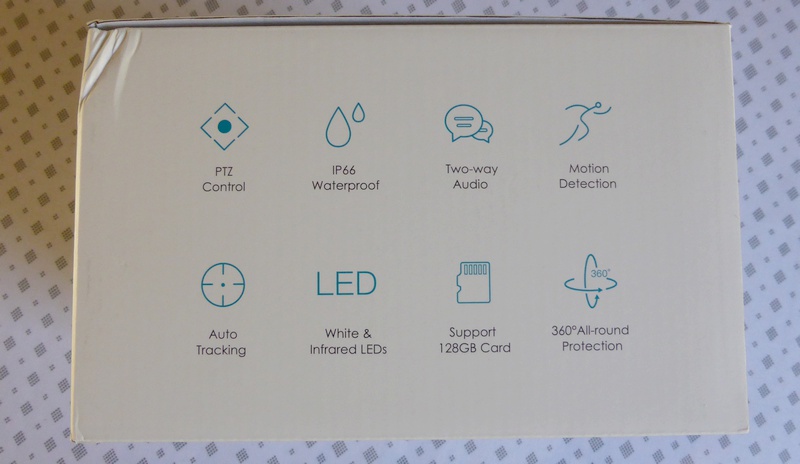










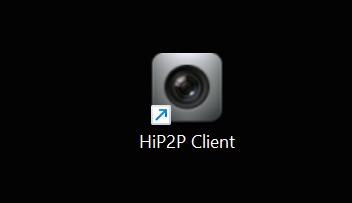
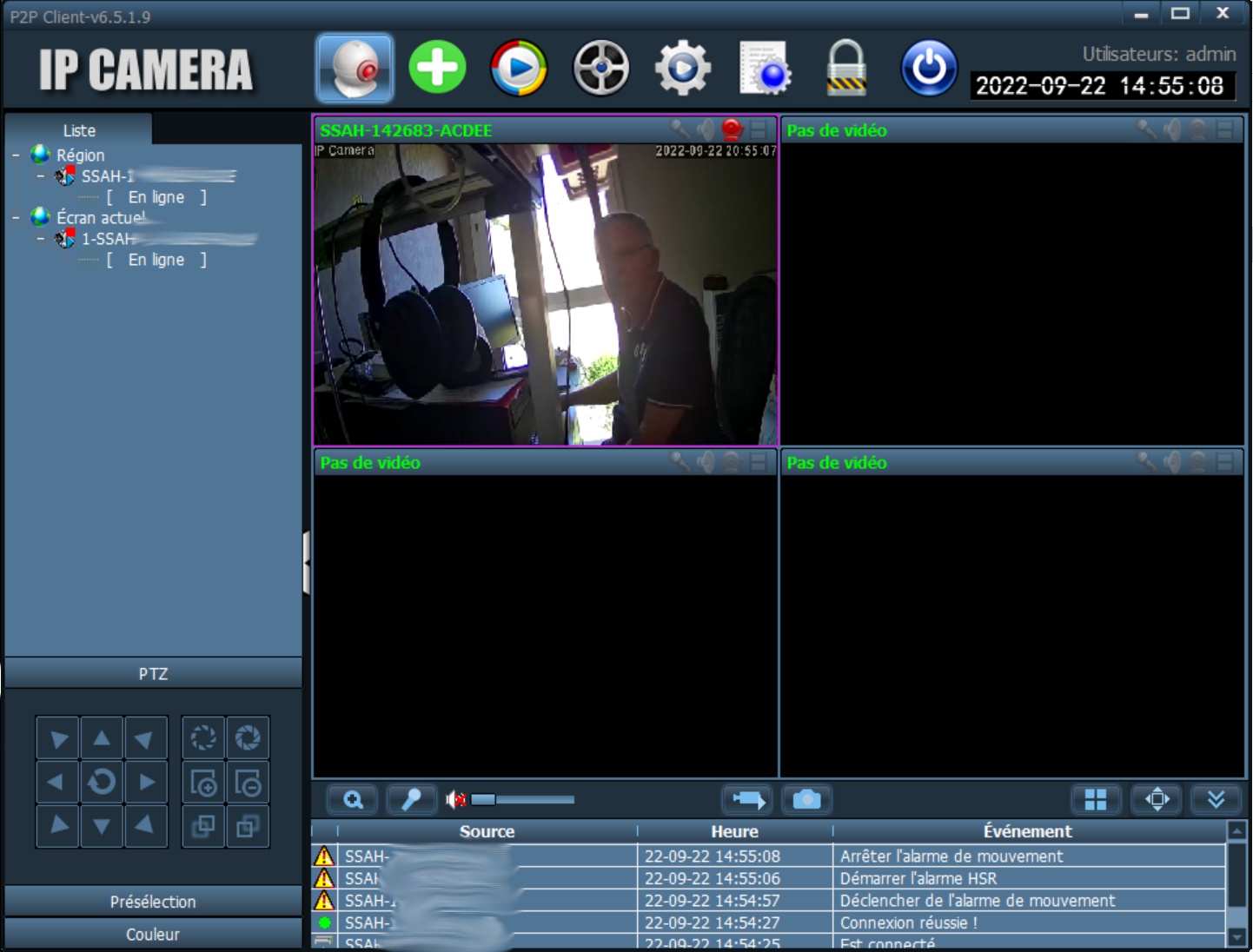
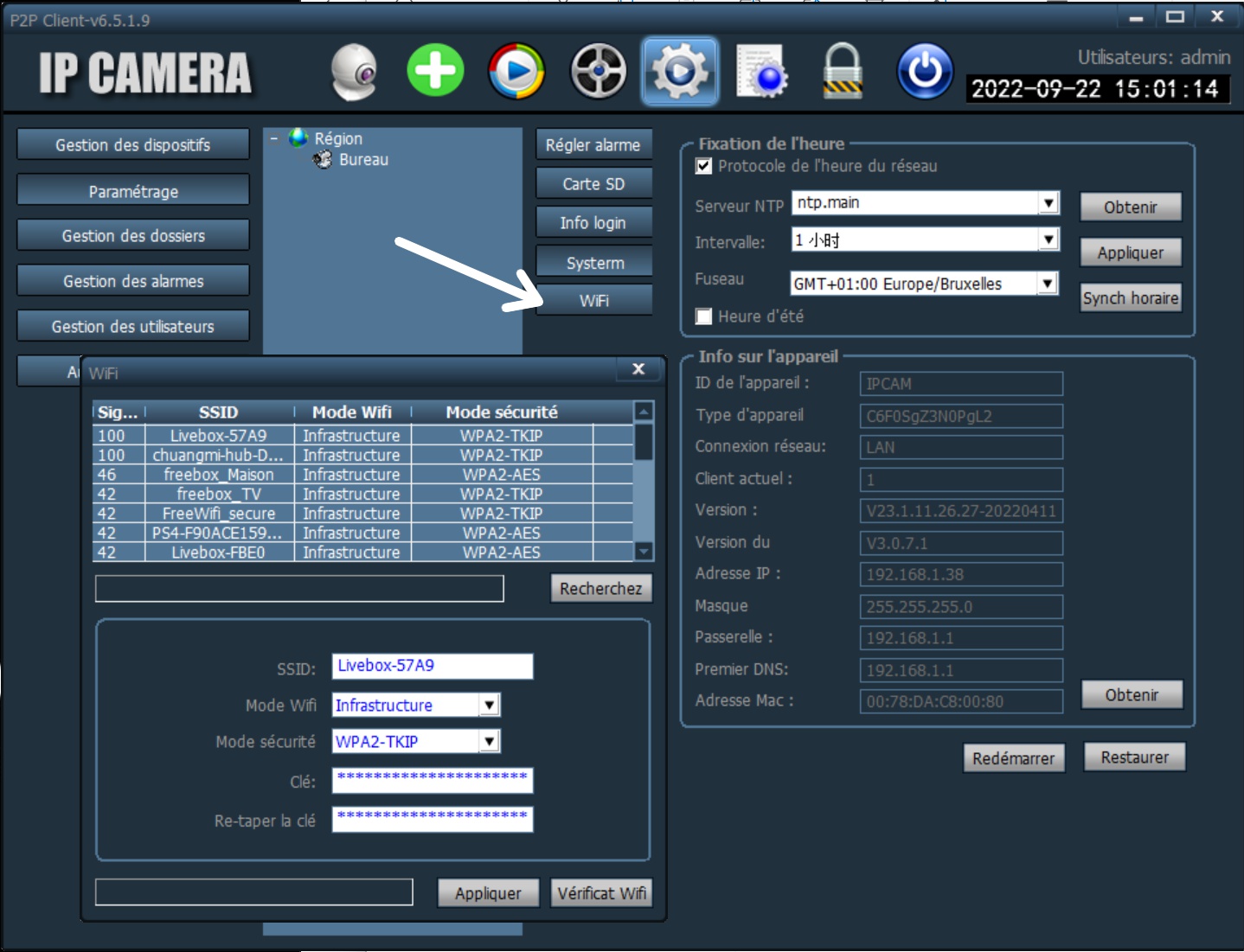
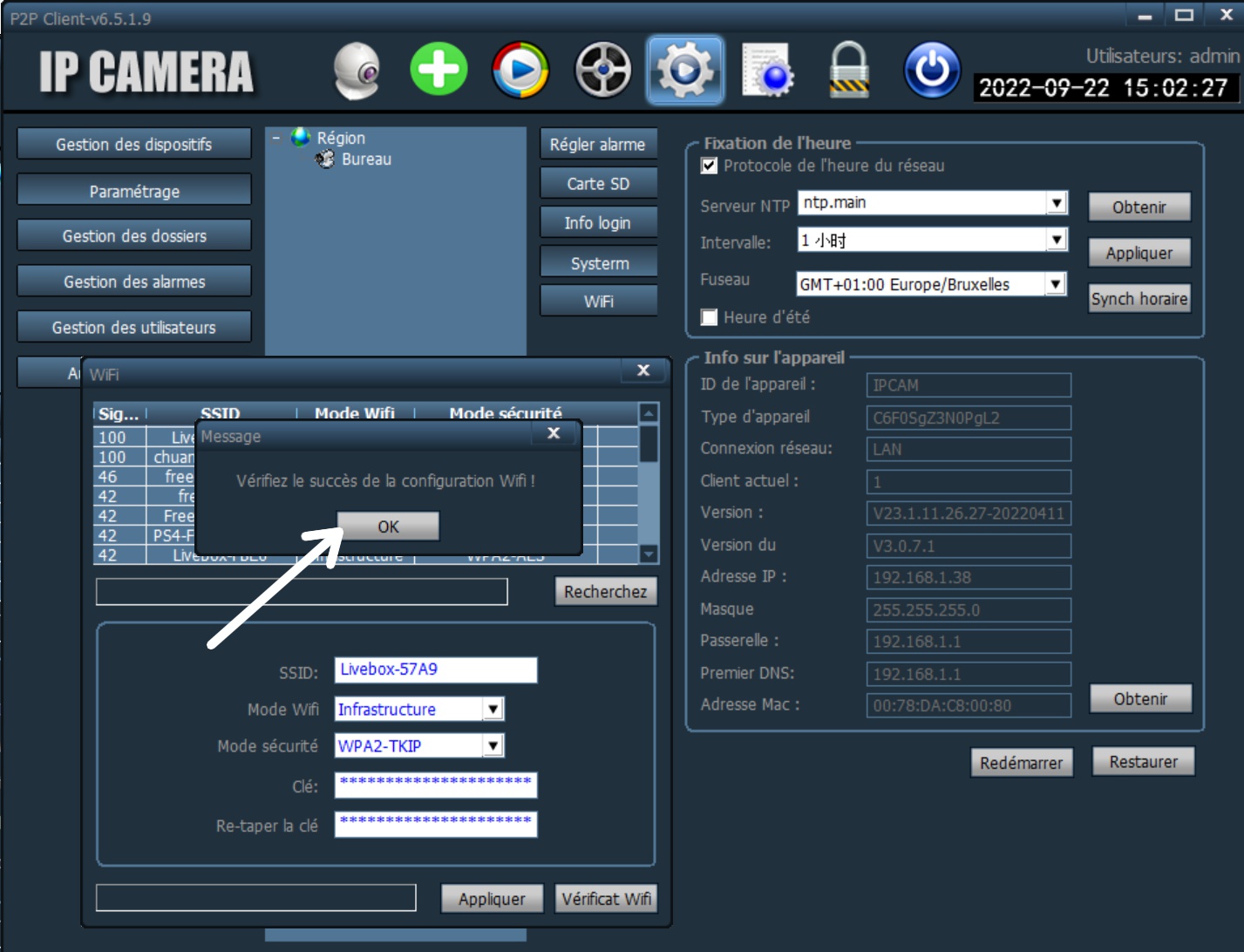
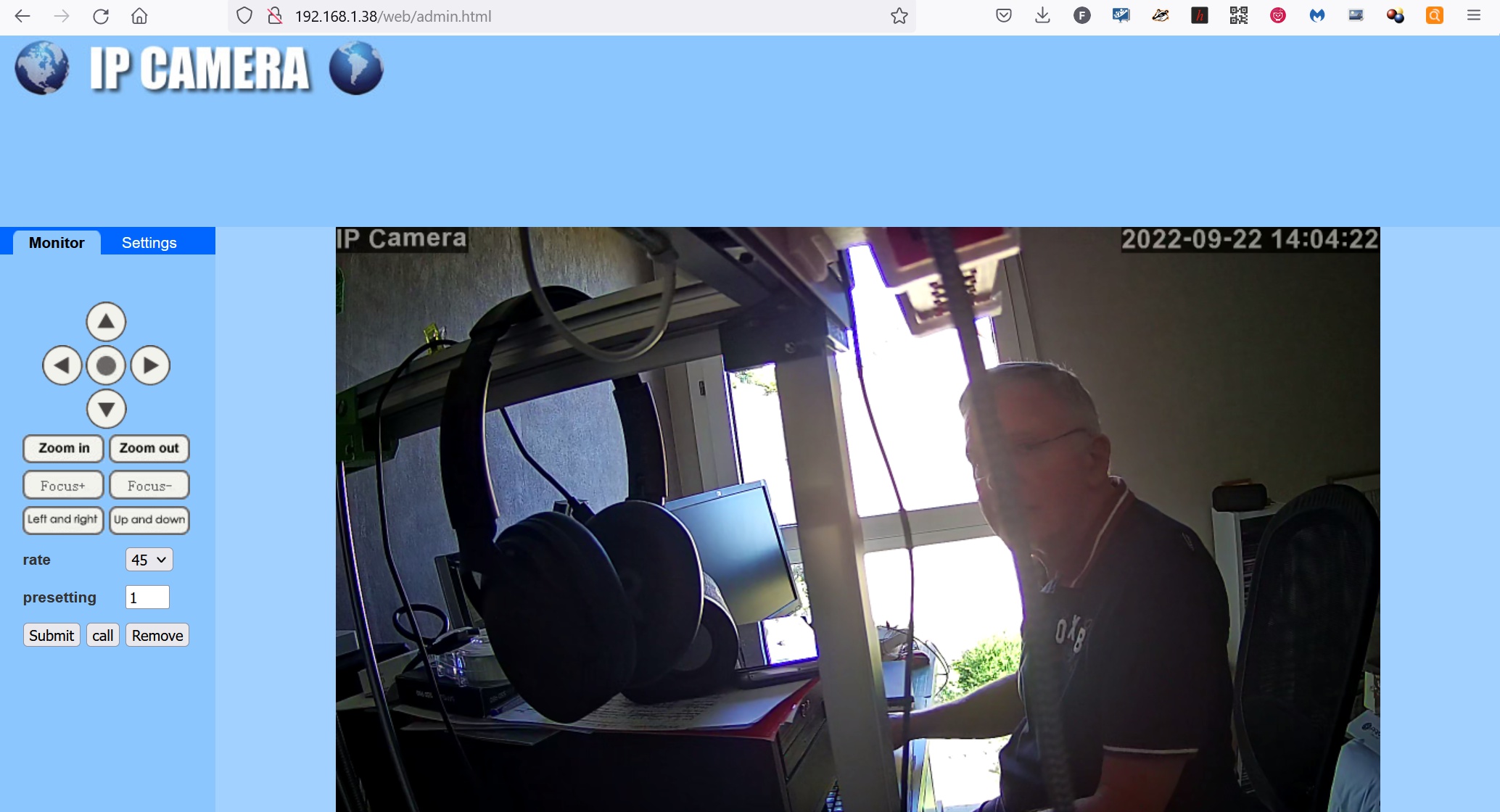
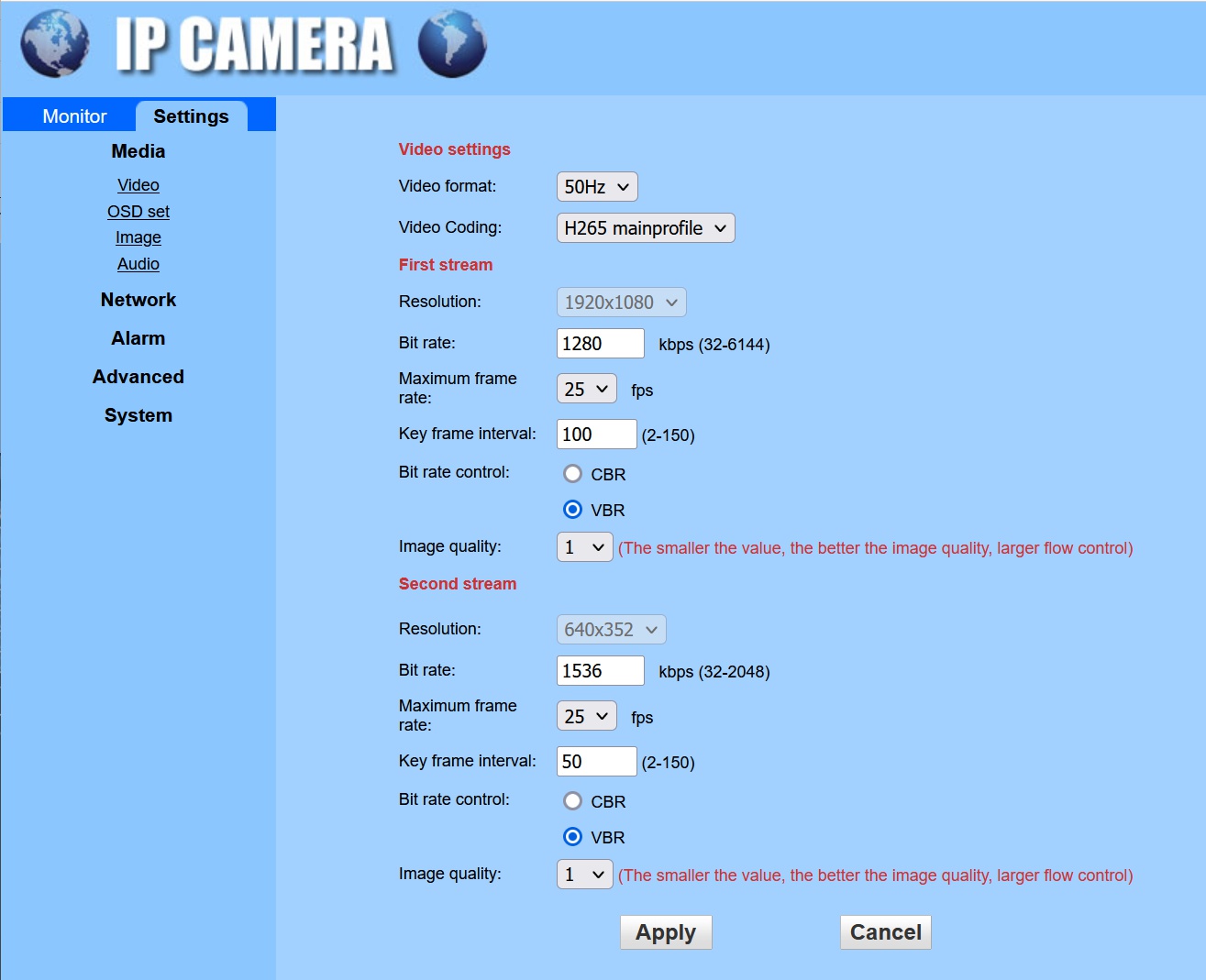
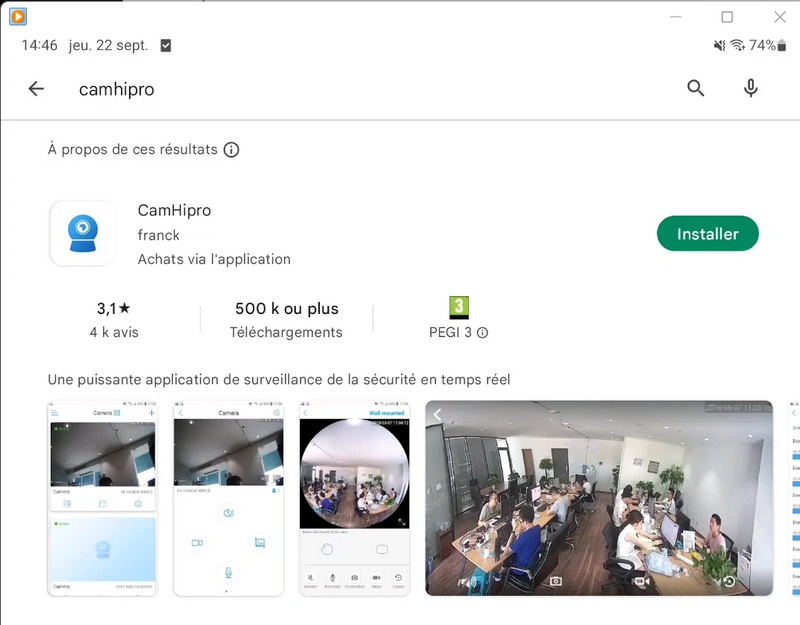
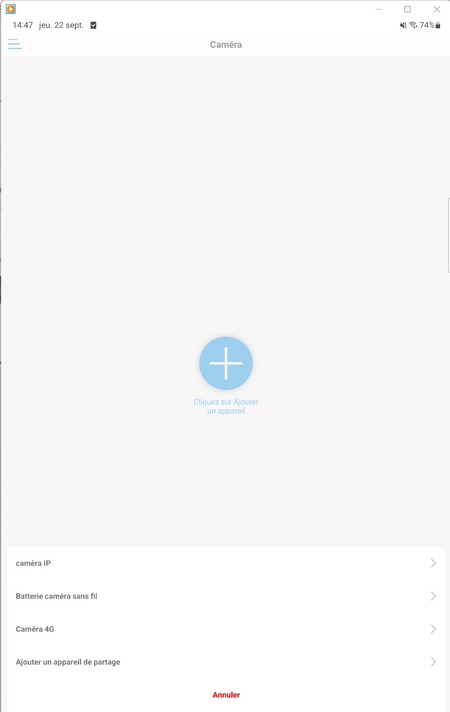
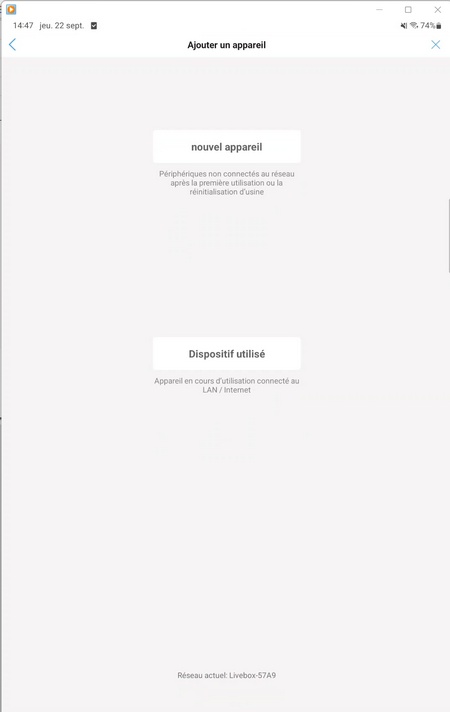
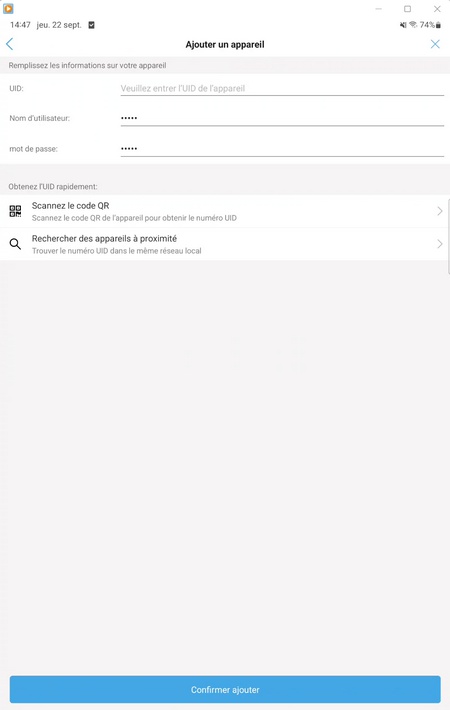
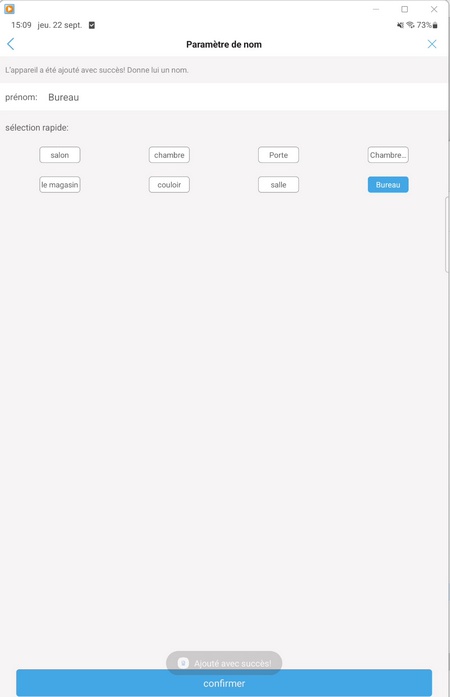
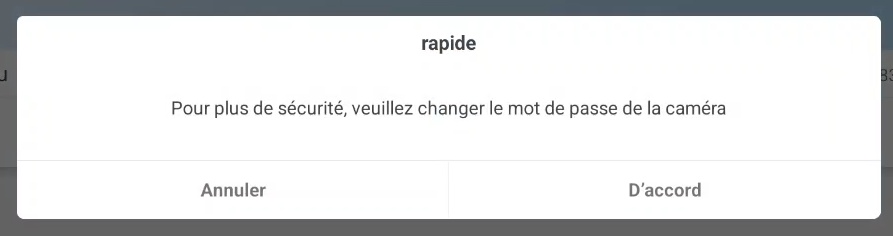

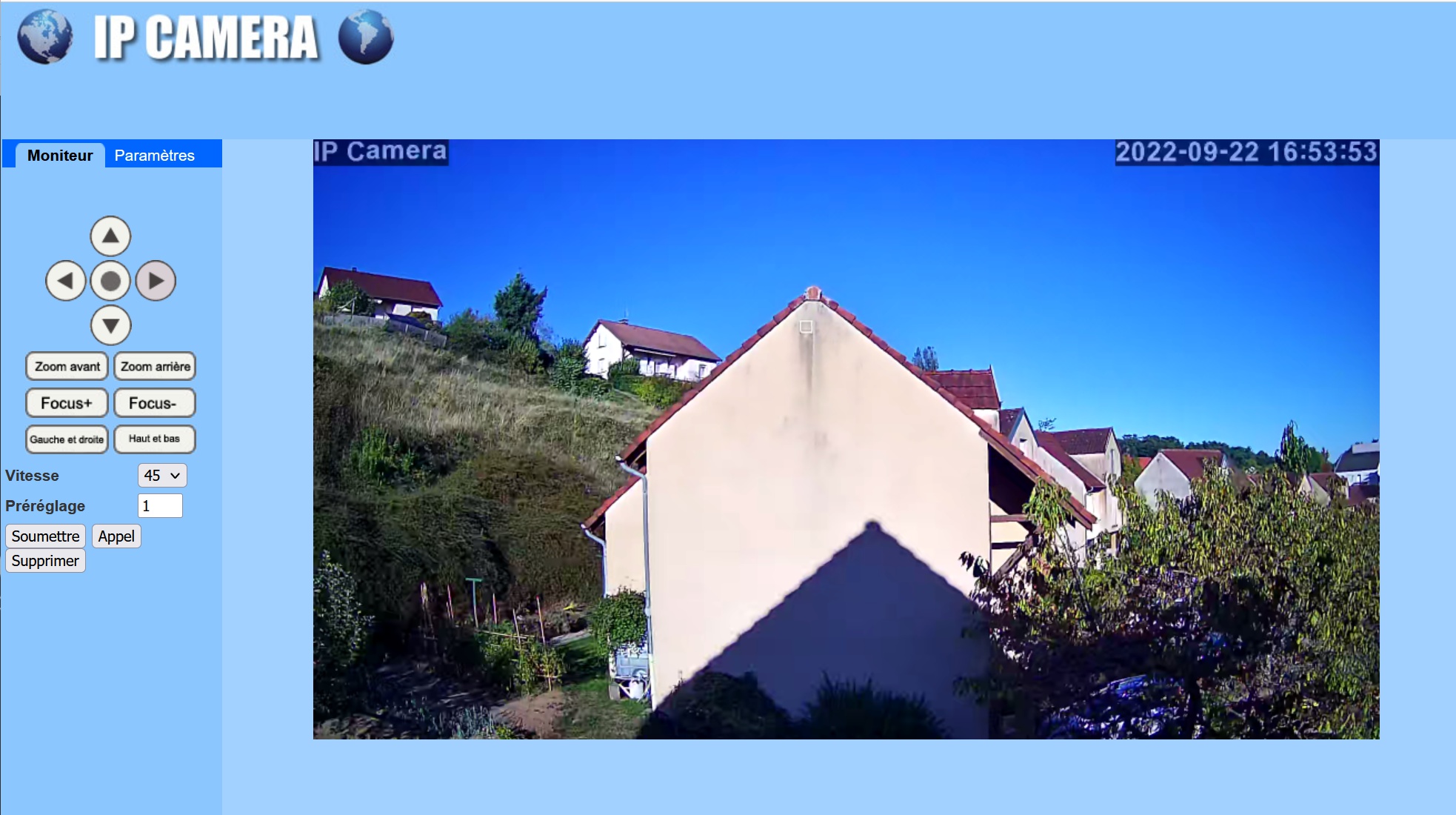
Bonjour,
Test intéressant mais dommage que le PoE ne soit pas présent. L’alimentation en 12v de la caméra rend difficile l’utilisation d’un splitter.
Cdt,
Christian
Bonjour Christian
un splitter comme celui ne conviendrait pas ?
https://fr.aliexpress.com/item/1005001356576287.html
cdt
francois
Bonjour François,
Oui, un splitter comme celui donné en lien fera parfaitement l’affaire.
J’en utilise sur d’ancienne caméras, ce qui m’évite de devoir tirer une ligne pour alimenter ces dernières.
Il y a également celui-ci qui reprend le même principe.
https://www.amazon.fr/No-Brand-Splitter-5-5×2-1mm-PS5712TG/dp/B08HS4NT13/ref=sr_1_5?keywords=splitter%2Bpoe%2B12v&qid=1664193479&sprefix=splitter%2Bpoe%2B12%2Caps%2C98&sr=8-5&th=1
Vu la taille, on doit même pouvoir le cacher dans le pied de la caméra.
Cordialement.
Bonjour,
Les caméras ieGeek sont purement et simplement des caméras espion qui prennent des vidéos à votre insu toutes les 30 secondes et refusent de fonctionner si elles ne parviennent pas à se connecter sur des serveurs chinois.
Tout est expliqué et démontré en détail ici https://gitlab.com/iMil/unchinifyer
N’achetez pas de ieGeek.
N’achetez pas de caméra chinoise si vous n’êtes pas en mesure de les « nettoyer ».
merci pour cette info 🙂
Voici quelques adresses pour faire le ménage sur beaucoup d’autres caméras trop curieuses 😉
https://github.com/alienatedsec/yi-hack-v5
https://github.com/cjj25/Yi-RTS3903N-RTSPServer
https://github.com/roleoroleo/yi-hack-MStar
https://gitlab.com/iMil/unchinifyer
https://github.com/roleoroleo/yi-hack-Allwinner-v2
Merci encore !
Salut François,
Donc ta bobine est partie dans l’Empire du Milieu mais il te connaissent déjà.
C’est donc une machine à déverminer avant usage. Quid des modèles Américains. Si les chinois le font de manière grossière, alors…
Bonjour,
Je reste toujours surpris de voir du wifi sur du matériel servant à faire de la vidéo-surveillance.
C’est tellement facile à mettre en rade… (brouilleur).
Chez moi, la vidéo surveillance est coupé du net (communication avec l’extérieur n’est pas autorisée sur le routeur.) Pour avoir accès à la vidéosurveillance, seul le VPN le permet.
Je reste surpris de la qualité correcte pour un prix plancher.
Merci une nouvelle foi de nous faire découvrir ce genre de produits.
Cordialement.
Bonjour
merci ! oui c est sur qu’une caméra wifi est vulnérable. Après est-ce que les « visiteurs » qui s’attaquent aux particuliers sont équipés de brouilleurs???
Bonjour, pourquoi le logiciel me demande un mode de passe?
Il affiche utilisateur: admin, je tape admin comme mot de passe par défaut est ce n’est pas le bon.
Je fais un reset de la cam, le mot de passe devient normalement 01234567, et c n’est tjrs pas le bon.
Par contre la cam fonctionne sur mon android avec camipro.
Bonjour
difficile de savoir ce qui se passe à distance
je ne sais pas si vous avez fait un reset ou une remise en sortie d’usine (reset complet)
le reset redémarre la caméra alors que le reset « usine » remet tous les paramètres par défaut et permet de re-paramétrer la caméra à partir de zéro…
cdt
francois
bonjour françois
j’ai lu et relu avec passion votre article car j’ai acheter la meme camera avec laquelle tout va bien avec l’application .
j’ai cependant un petit soucis qui persiste avec le logiciel pc (windows), le logiciel voit bien la camera mais elle ne se connecte pas a cause d’un probleme de mot de passe inconnu!!
savez vous comment trouvez le mot de passe de la camera et le mettre dans le pc?
merci d’avance
bonjour réponse peut être tardive mais ..
login admin en effet
mot de passe : vide , rien , laissez en blanc !